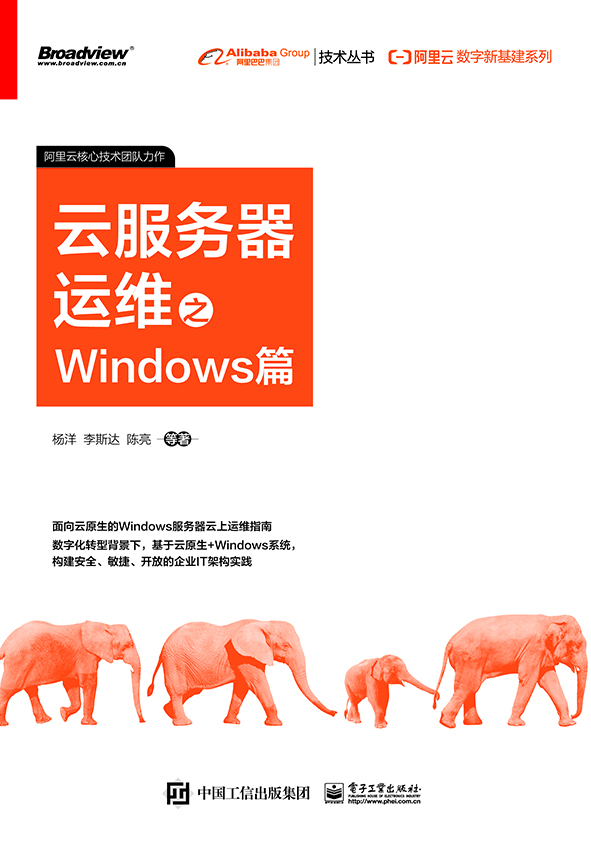Windows安装Sqlserver2005 教程
Windows server 2003 R2
下安装MSSQL2005
标准版
安装目录中:
Servers 文件夹是服务端安装包,而Tools 文件夹是客户端安装包,必须先安装Tools (客户端),然后再安装Servers ,如果你先安装Servers 再安装Tools 就会出现报错。
进入“Tools ”,找到“setup.exe ”,双击执行:

显示许可信息,点击“下一步”:

安装支持组件,点击“安装”:


等待安装完成,点击“下一步”:

进入SQL 安装向导,点击“下一步”:

系统配置检查,如果通过了,点击“下一步”:

保持默认配置,点击“下一步”:

根据需求选择安装的功能,我这里选择了所有的功能组件。我设置安装路径,完成后点击“下一步”:

发送错误信息,在没有特殊情况下保持默认,点击“下一步”:

确认安装信息,点击“安装”:

等待安装完毕…

看到所有的产品都出现“安装完毕”的状态后,点击“下一步”:

点击“完成”,Sqlserver 2005 的客户端就安装完毕。
然后进入Servers 文件夹,找到Setup.exe 文件,双击执行:

勾选“接受许可”,点击“下一步”:

安装支持文件:

点击“下一步”:

点击“下一步”:

下一步:

输入序列号,点击“下一步”:

展开
收起
4
条回答
 写回答
写回答
-
-
-
-
根据需求选择要安装的组件,这里我选择安装所有组件,点击“下一步”:

给Sqlserver实例命名,这里选择“默认实例”,实例名就为计算机名:

因为在安装客户端程序的时候已经安装了“工作站组件、联机丛书和开发工具”,所以这里发现了安装的组件,点击“下一步”:

选择“本地系统”为[font='Times New Roman', serif]Sqlserver 服务启动的账户,点击“下一步”:

根据需求选择“身份验证模式”,这里我选择混合验证模式,注意,[font='Times New Roman', serif]sa 密码不要设置太简单,不然服务器很容易被黑,点击“下一步”:

设置排序规则,如果没有特殊需求,保持默认,点击[font='Times New Roman', serif]” “下一步”:

点击“下一步”:

确认安装信息,点击“安装”:

安装正在执行,等待安装结果
等所有的产品的状态都为“安装完毕”后,点击“下一步”:

点击“完成”,Sqlserver 2005安装完毕。
打开“SQL Server Configuration Manager”;


检查“MSSQLSERVER的协议”协议名称为:TCP/IP的状态是否是“已启用”。如果没有启用请修改状态。


检查IPALL组里的TCP端口是否已经监听1433端口。最好重启下MSSQL2005。

在命令行下输入netstat –an命令,查看服务器是否监听1433端口。

最后打开“SQL Server Management Studio”


输入登录名sa和密码,点击“连接”:

如果看到如上图就说明Sqlserver可以正常使用了。
2015-02-02 16:24:18赞同 展开评论 打赏
问答分类:
版权声明:本文内容由阿里云实名注册用户自发贡献,版权归原作者所有,阿里云开发者社区不拥有其著作权,亦不承担相应法律责任。具体规则请查看《阿里云开发者社区用户服务协议》和《阿里云开发者社区知识产权保护指引》。如果您发现本社区中有涉嫌抄袭的内容,填写侵权投诉表单进行举报,一经查实,本社区将立刻删除涉嫌侵权内容。
相关问答